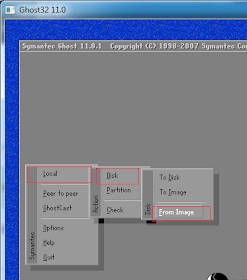Sobat pernah mengalami Sistem Operasi Windows anda rusak parah hingga tak bisa jalan ?, lalu bagaimana dengan data sobat bila tersimpan pada direktori system C (my document) ?? hal ini pasti sering terjadi pada kita yang sering beraktifitas menggunakan koneksi Internet dan juga berbagi file lewat media penyimpanan falshdisk yang sering membawa Virus / malware yang bisa jadi itu menjadi penyebab rusaknya windows kita.
Tidak usah kuatir sob, dengan software Mini XP kita mengambil data kita kembali.
berikut langkah mengambil data dengan software Mini XP:
1) Download Mini XP (berisi
GHOST32.exe dan Minixp2.GHO) klik disini
bila tidak ada GHost32.exe dalam file compressnya, silahkan sobat download disini
2) Siapkan USB Flashdisk sobat dengan ukuran 1GB, dan pastikan sudah sobat format atau kosongkan isinya. lalu colokan Flasdisk ke USB Komputer.
3) Jalankan GHOST32.exe - lalu masuk ke Lokal ghost-> disk-> From image (lihat gambar)
4) Lalu carilah file Minixp2.GHO sobat - Ok - lalu Pilih Tujuan (destination) tempat restore data yaitu Drive Flashdisk sobat - ok/yes - tunggulah hingga selesai direstore ke flashdisk, maka akan menjadi Bootable
5.) setelah selesai, selanjutnya saatnya restart komputer sobat - masuk ke BIOS mode dgn menekan Del /F2 di keyboard, masuklah ke Boot - Disk Priority - buatlah USB drive menjadi yg utama/first boot - Save / simpan setelan bios - biarkan komputer berjalan hingga membaca USB Flashdisk sobat, dan Sistem operasi Mini XP akan berjalan .
6) Selanjutnya silahkan selamatkan Data penting anda - Selesai
ok sobat semoga bermanfaat.. Keep Spirit & Keep Smile :)
Thursday, March 20, 2014
Saturday, March 8, 2014
Menampilkan file aplikasi perkantoran (office) di web atau blog
Ada kalanya kita ingin berbagi file baik itu laporan dalam bentuk file perkantoran seperti word, excel, powerpoint, pdf yang ditampilkan di web / blog milik perusahaan ataupun pribadi sebagai laporan atau informasi yang ingin dibagikan kepada umum.
Google sepertinya terus berinovasi memudahkan juga memanjakan pengguna internet agar mendapatkan dan membagikan informasi se-efisien mungkin.
Google telah menghadirkan Google Drive, sebuah aplikasi perkantoran onlinenya sekaligus sebagai Tempat penyimpanan file kita yg bisa di unggah juga bisa langsung di edit seperti file excel dan file perkantoran (office) lainnya.
Mumpung lagi nyantai, sy ingin berbagi bagaimana cara untuk menampilkan file perkantoran di web / blog :
1) Pastikan sobat sudah punya akun google, bila belum bisa langsung daftar di situsnya Google Drive.
2) lalu masuk, perhatikan petunjuk gambar
2.1) Unggah dulu file perkantoran kita ke google drive
2.2) Klik kanan File yg telah terunggah
2.3) pilih Buka Dengan
2.4) Pilih Penampil Google Drive
3.) Maka akan terbuka jendela penampil file kita, lalu pilih Menu File - Pilih Sematkan Tautan - Copy Kode yang diberikan google dan pastekan kodenya di postingan Web / blog kita di HTML Mode (lihat gambar)
4) Filepun akan tampil di web / blog kita, namun belum bisa dilihat oleh publik (semua orang).
5) Agar file kita bisa dilihat publik, Klik Kanan kembali file yang kita pasang tadi - Pilih Bagikan - Pilih Bagikan, dan pada tulisan "Siapa yang memiliki Akses", klik Ubah - Pilih Siapa Saja Yang Memiliki Tautan - Simpan - Selesai, daaaan File kitapun bisa diakses oleh publik :D
ini contoh punya sy :
--
ok sobat, Keep Spirit & Keep Smile :)
Google sepertinya terus berinovasi memudahkan juga memanjakan pengguna internet agar mendapatkan dan membagikan informasi se-efisien mungkin.
Google telah menghadirkan Google Drive, sebuah aplikasi perkantoran onlinenya sekaligus sebagai Tempat penyimpanan file kita yg bisa di unggah juga bisa langsung di edit seperti file excel dan file perkantoran (office) lainnya.
Mumpung lagi nyantai, sy ingin berbagi bagaimana cara untuk menampilkan file perkantoran di web / blog :
1) Pastikan sobat sudah punya akun google, bila belum bisa langsung daftar di situsnya Google Drive.
2) lalu masuk, perhatikan petunjuk gambar
2.1) Unggah dulu file perkantoran kita ke google drive
2.2) Klik kanan File yg telah terunggah
2.3) pilih Buka Dengan
2.4) Pilih Penampil Google Drive
3.) Maka akan terbuka jendela penampil file kita, lalu pilih Menu File - Pilih Sematkan Tautan - Copy Kode yang diberikan google dan pastekan kodenya di postingan Web / blog kita di HTML Mode (lihat gambar)
4) Filepun akan tampil di web / blog kita, namun belum bisa dilihat oleh publik (semua orang).
5) Agar file kita bisa dilihat publik, Klik Kanan kembali file yang kita pasang tadi - Pilih Bagikan - Pilih Bagikan, dan pada tulisan "Siapa yang memiliki Akses", klik Ubah - Pilih Siapa Saja Yang Memiliki Tautan - Simpan - Selesai, daaaan File kitapun bisa diakses oleh publik :D
ini contoh punya sy :
--
ok sobat, Keep Spirit & Keep Smile :)